- Проблем са муцањем Логитецх Г305 није нов, али се лако може решити ако следите прави приступ.
- Да бисте решили проблем, покушајте да ажурирате управљачки програм, уклоните некритичне уређаје или покренете уграђени алат за решавање проблема, између осталих метода овде.
- Такође, сазнајте који је најбољи миш за ваш рачунар.

ИксИНСТАЛИРАЈТЕ КЛИКОМ НА ДАТОТЕКУ ЗА ПРЕУЗИМАЊЕ
Овај софтвер ће одржавати ваше драјвере у раду и тако вас чувати од уобичајених рачунарских грешака и кварова на хардверу. Проверите све своје драјвере сада у 3 једноставна корака:
- Преузмите ДриверФик (верификована датотека за преузимање).
- Кликните Започни скенирање да бисте пронашли све проблематичне драјвере.
- Кликните Ажурирајте драјвере да бисте добили нове верзије и избегли кварове у систему.
- ДриверФик је преузео 0 читаоци овог месеца.
Проблеми са мишем се могу десити с времена на време, али једноставно поновно покретање би требало да буде довољно у већини случајева. Међутим, неколико корисника наишло је на проблем муцања са Логитецх Г305 и нису могли да га елиминишу.
Иако Логитецх производи неке од најбољих доступних модела миша, увек постоји шанса да неко наиђе на грешку. И након што смо прошли кроз неколико форума на којима су корисници делили проблеме, открили смо да није увек крив миш.
Понекад је проблем са системом узроковао да миш замуцкује. У таквим случајевима, чак ни замена миша не би помогла. Дакле, хајде да сада прођемо кроз основне узроке и најефикасније исправке за проблеме са муцањем Логитецх Г305.
Зашто курсор миша Логитецх Г305 муца?
Главни разлог за проблем су проблеми са везама. Рецимо, миш се држи предалеко од пријемника или између њих постоји још један објекат који утиче на јачину сигнала.
Осим тога, проблеми са самим системом могу узроковати проблем замуцкивања Логитецх Г305. Ако сте оверклоковали систем, то би могло да изазове муцање миша. Или чак и неправилно напајање може довести до проблема.

Осим тога, застарели драјвер или погрешно конфигурисане системске поставке такође могу изазвати проблеме са Логитецх Г305 мишем. Такође, познато је да покретање старије верзије ОС-а узрокује проблем са застојем Логитецх Г305.
Сада када имате основно разумевање основних узрока, хајде да вас проведемо кроз најефикаснија решења за њих.
Како да решим проблем са муцањем Логитецх Г305?
1. Неке основне провере
У већини случајева, проблем лежи у УСБ порту. Дакле, ако имате УСБ пријемник повезан на УСБ 3.0 порт, уклоните га и поново га повежите са УСБ 2.0 портом. Осим тога, прикључите пријемник директно у УСБ порт на рачунару, а не у екстендер или чвориште.
Такође, уверите се да је површина на којој га користите прилагођена мишу и да је миш потпуно напуњен. Низак ниво батерије такође може узроковати муцање у неким случајевима.
Ако се овим не реши проблем са муцањем Логитецх Г305, покушајте са следећом методом.
2. Поново покрените рачунар
- Идите на радну површину, притисните Алт + Ф4 да покренете Искључите Виндовс и изаберите Поново покренути из падајућег менија.
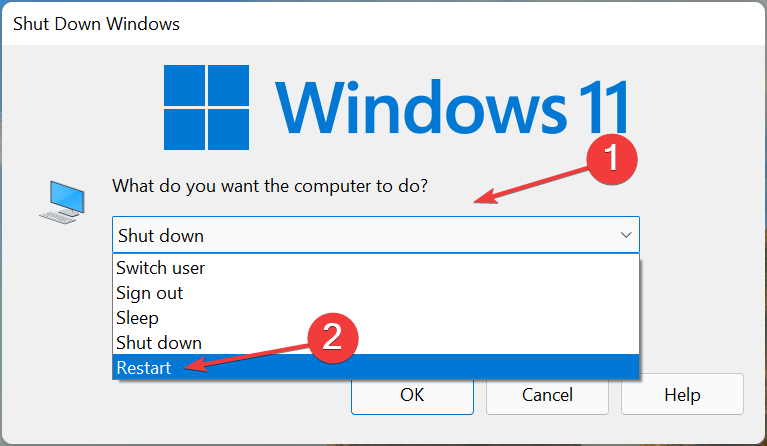
- Кликните на У реду на дну да бисте поново покренули рачунар.
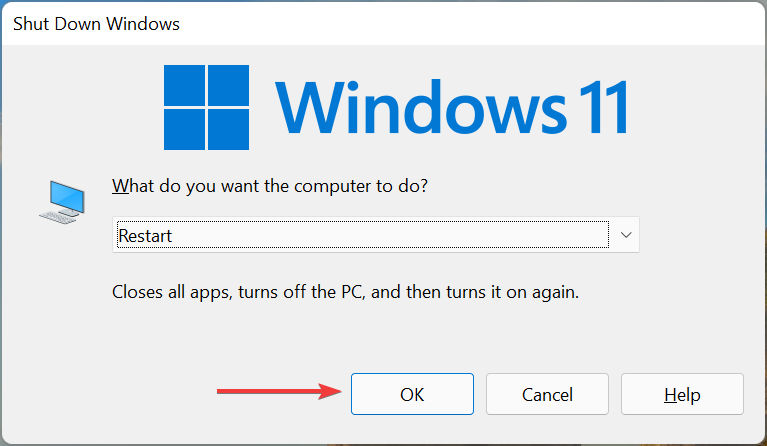
Већина мањих проблема са системом може се решити једноставним поновним покретањем. Када поново покренете рачунар, ОС се поново покреће, а свака грешка која би могла да изазове грешку биће одмах елиминисана. Након поновног покретања рачунара, проверите да ли је проблем са муцањем Логитецх Г305 решен.
3. Уклоните некритичне спољне уређаје
Различити спољни делови хардвера често могу бити у сукобу са Логитецх Г305 и довести до проблема са муцањем. У овом случају, најбоље је да уклоните све спољне периферне уређаје који нису критични, а затим идентификујете онај иза проблема.
Да бисте то урадили, прво искључите рачунар и уклоните сав некритичан хардвер са повезаним мишем и тастатуром. Сада повежите уређаје које сте уклонили један по један, поново покрените рачунар након сваког и проверите да ли постоји проблем са муцањем.
Стручни савет: Неке проблеме са рачунаром је тешко решити, посебно када су у питању оштећена спремишта или Виндовс датотеке које недостају. Ако имате проблема да поправите грешку, ваш систем је можда делимично покварен. Препоручујемо да инсталирате Ресторо, алат који ће скенирати вашу машину и идентификовати у чему је грешка.
Кликните овде да преузмете и почнете да поправљате.
У тренутку када крене муцање са курсором миша Логитецх Г305, крив је уређај који сте последњи повезали. Само га склоните док не пронађете решење. Можете контактирати произвођача уређаја за помоћ или проћи кроз одељак са честим питањима на њиховој веб локацији.
4. Ажурирајте драјвер миша
- Притисните Виндовс + С да покренете Претрага мени, унесите Менаџер уређаја у текстуално поље на врху и кликните на одговарајући резултат претраге који се појави.
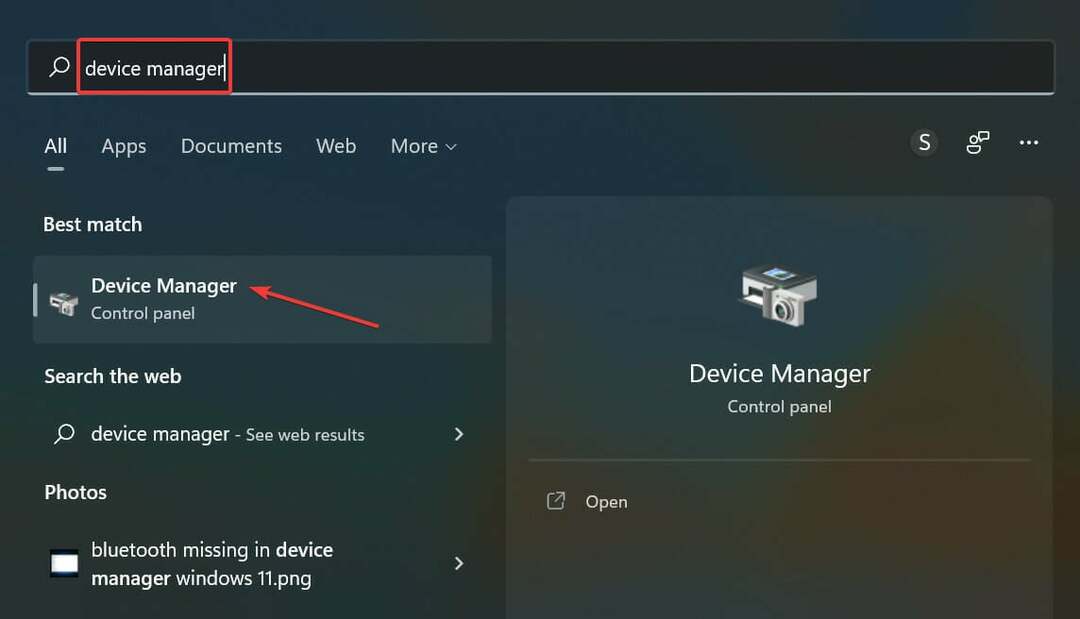
- Сада двапут кликните на Мишеви и други показивачки уређаји улазак.
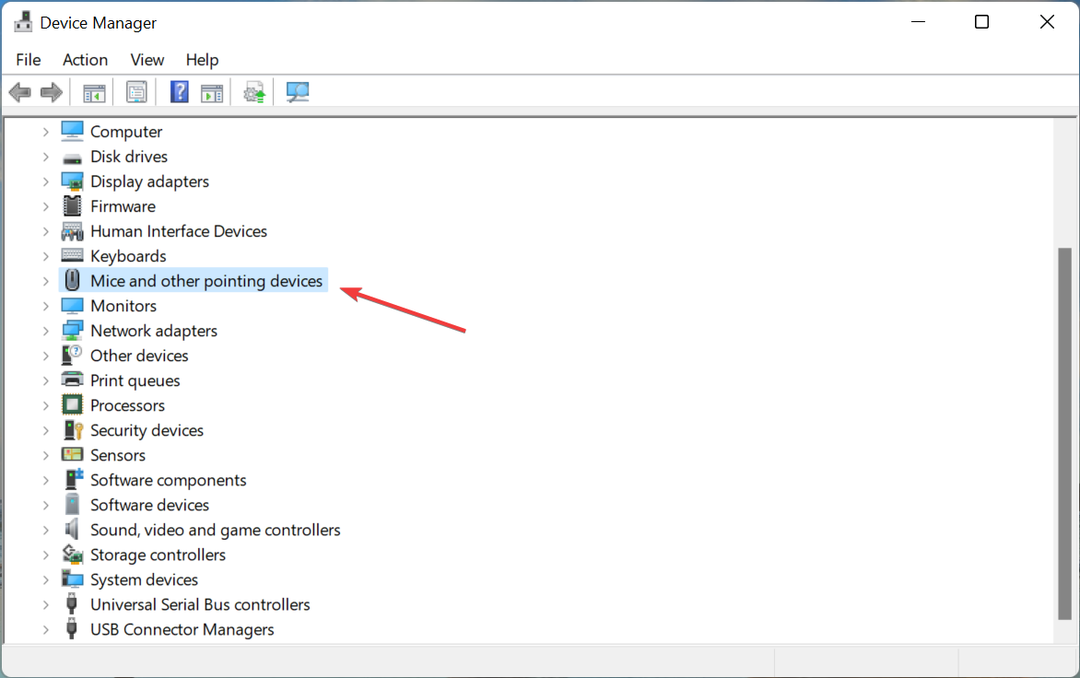
- Кликните десним тастером миша на неисправан миш и изаберите Ажурирати драјвер из контекстног менија.
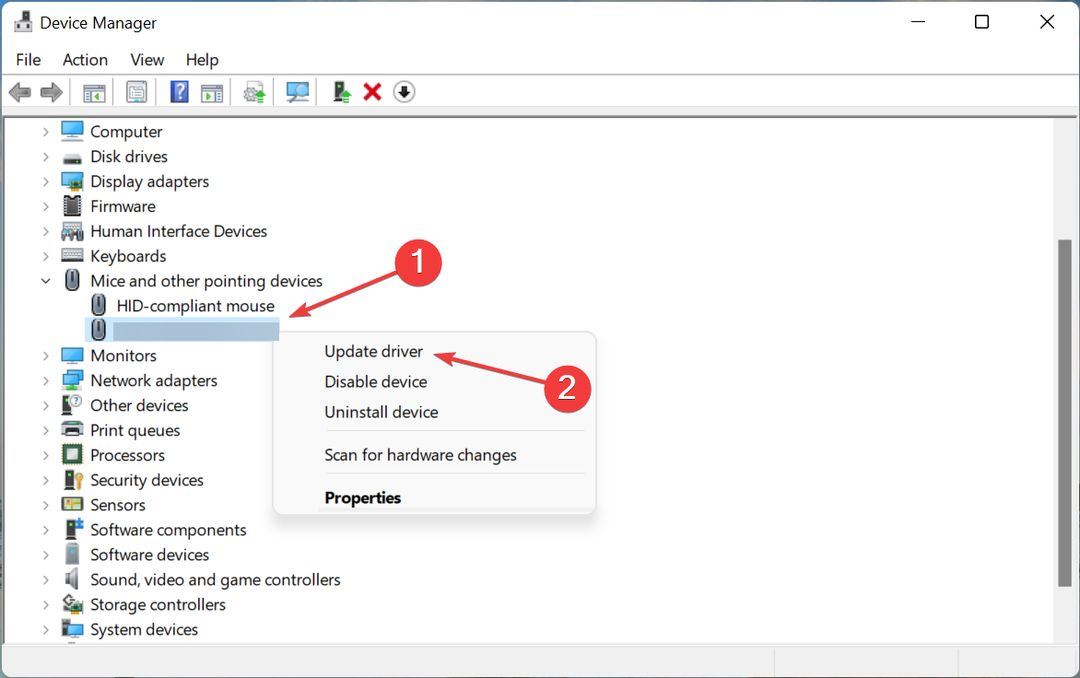
- Затим изаберите Аутоматско тражење драјвера у Ажурирајте драјвере прозор.
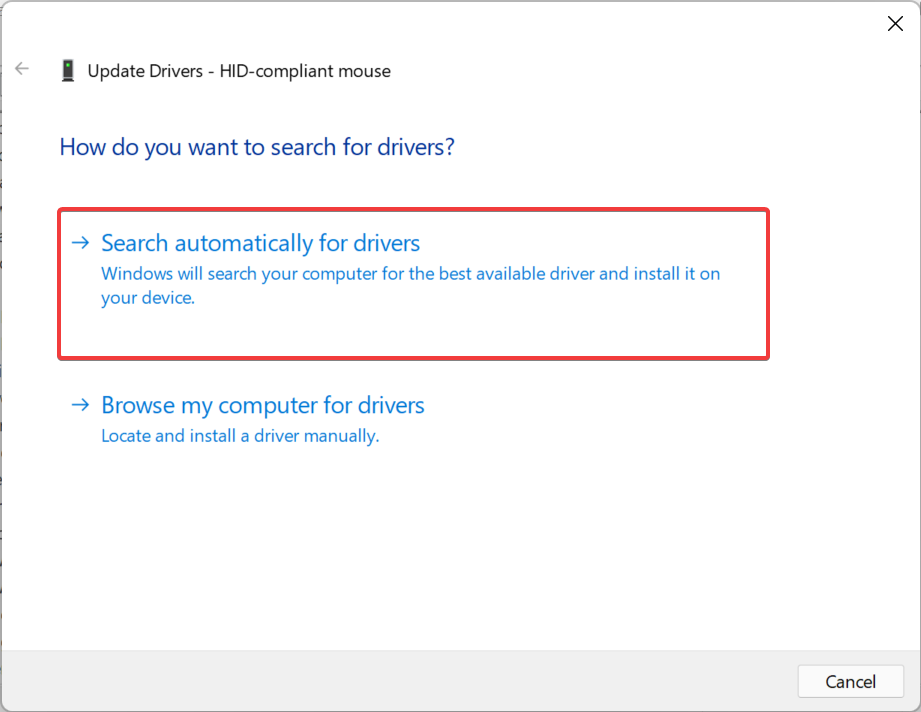
Сачекајте да процес ажурирања прође и проверите да ли је проблем са застојем Логитецх Г305 решен.
Драјвер је критичан део софтвера који преноси команде између ОС-а и уређаја. А застарели или корумпирани драјвер ће вероватно изазвати грешке. Дакле, увек морате имати инсталирану најновију верзију драјвера.
Ако Управљач уређајима није могао да пронађе новију верзију, покушајте са другом Начини ажурирања драјвера у Виндовс 11.
Или, можете користити поуздану апликацију треће стране која ће ажурирати све управљачке програме у једном потезу. Препоручујемо ДриверФик, наменски алат који аутоматски лоцира најновију верзију и инсталира је за драјвере инсталиране на рачунару, чиме их одржава све ажурним.
⇒ Преузмите ДриверФик
5. Покрените алатку за решавање проблема са хардвером и уређајима
- Притисните Виндовс + С да покренете Претрага мени, унесите Виндовс терминал у текстуално поље на врху и кликните на одговарајући резултат претраге.
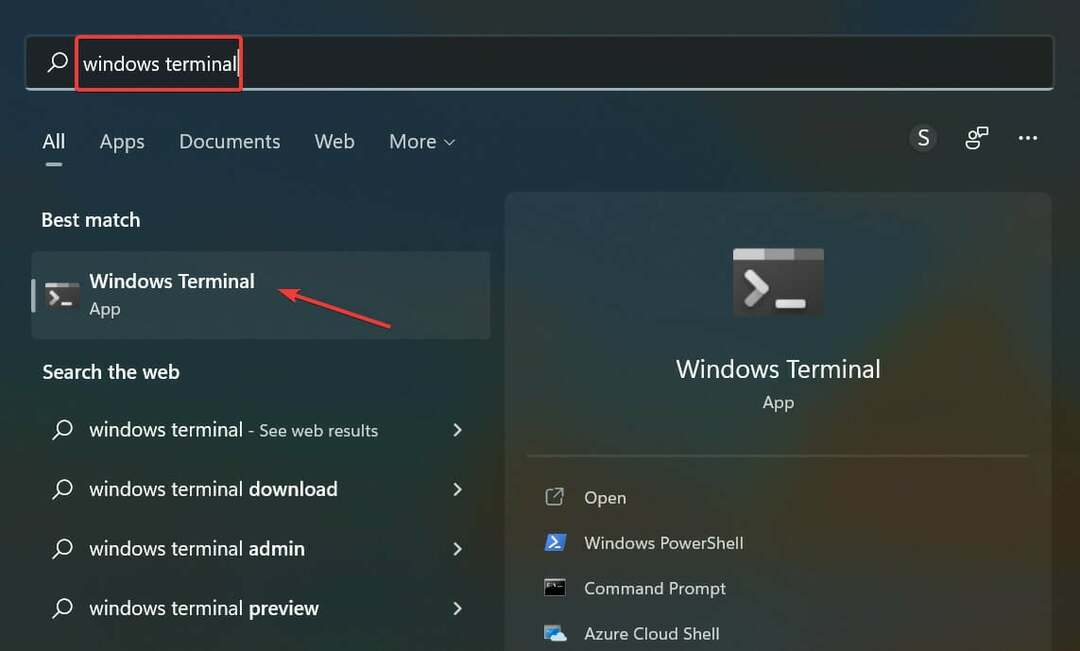
- Кликните на стрелицу на врху и изаберите Командна линија из менија. Алтернативно, можете притиснути Цтрл + Смена + 2 лансирати Командна линија у новој картици.
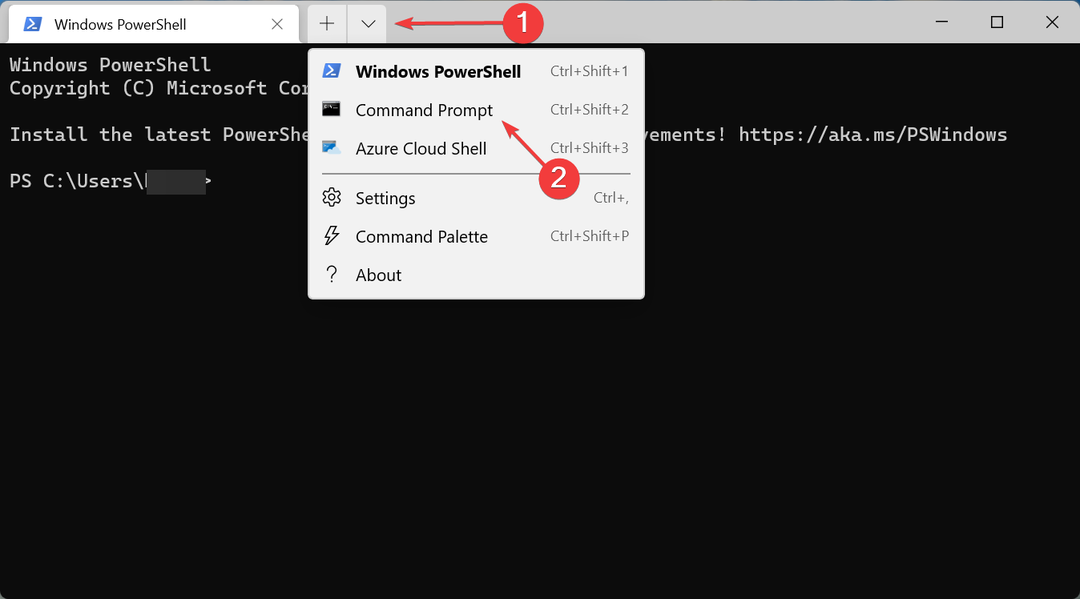
- Сада налепите следећу команду и притисните Ентер да бисте покренули Хардвер и уређаји алат за решавање проблема.
мсдт.еке -ид ДевицеДиагностиц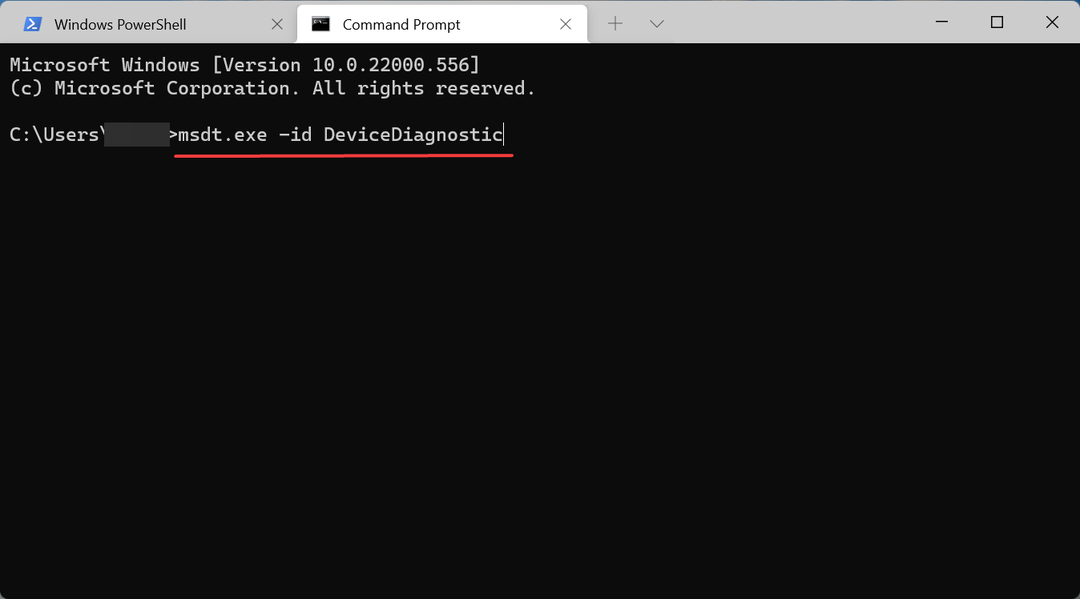
- Пратите упутства на екрану да бисте довршили процес решавања проблема.
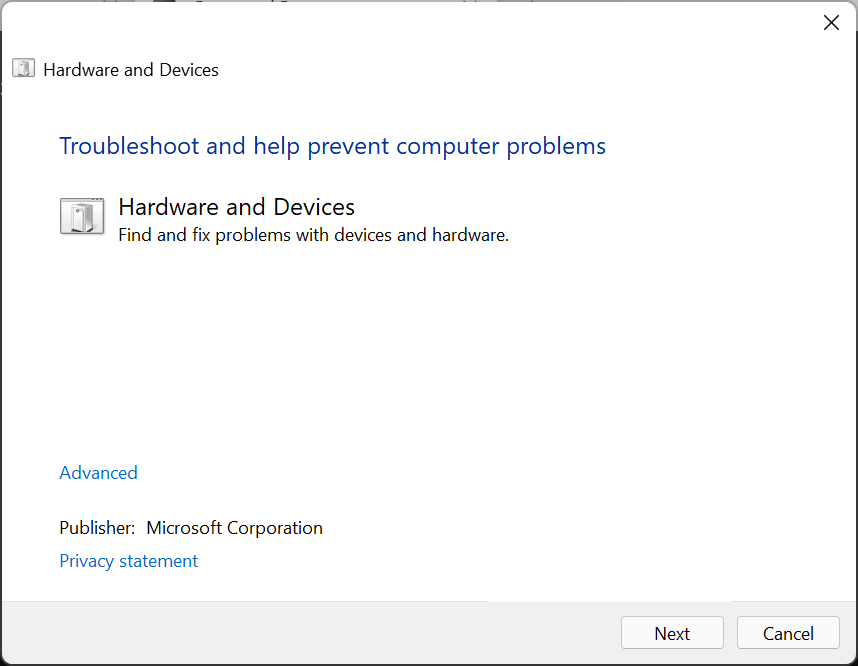
Један од најбољих начина за решавање проблема са мишем је покретање алатке за решавање проблема са хардвером и уређајима. Он ће се побринути за погрешно конфигурисана подешавања, проверити везе и извршити потребне измене да би решио проблем са муцањем Логитецх Г305.
- 5+ најбољих опција курсора миша за Виндовс 11 које можете изабрати
- ПОПРАВКА: Миш и тастатура не раде у оперативном систему Виндовс 11
- Како променити поставке миша у оперативном систему Виндовс 11
- Тоуцхпад не ради у оперативном систему Виндовс 11? Ево како да то поправите
6. Измените подешавања миша
- Притисните Виндовс + Р да покренете Трцати команду, унесите контролна табла у пољу за текст и кликните на У реду или ударио Ентер да покренете Контролна табла прозор.
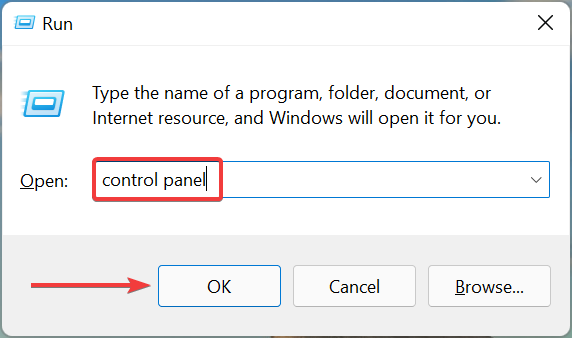
- Кликните на Хардвер и звук овде.
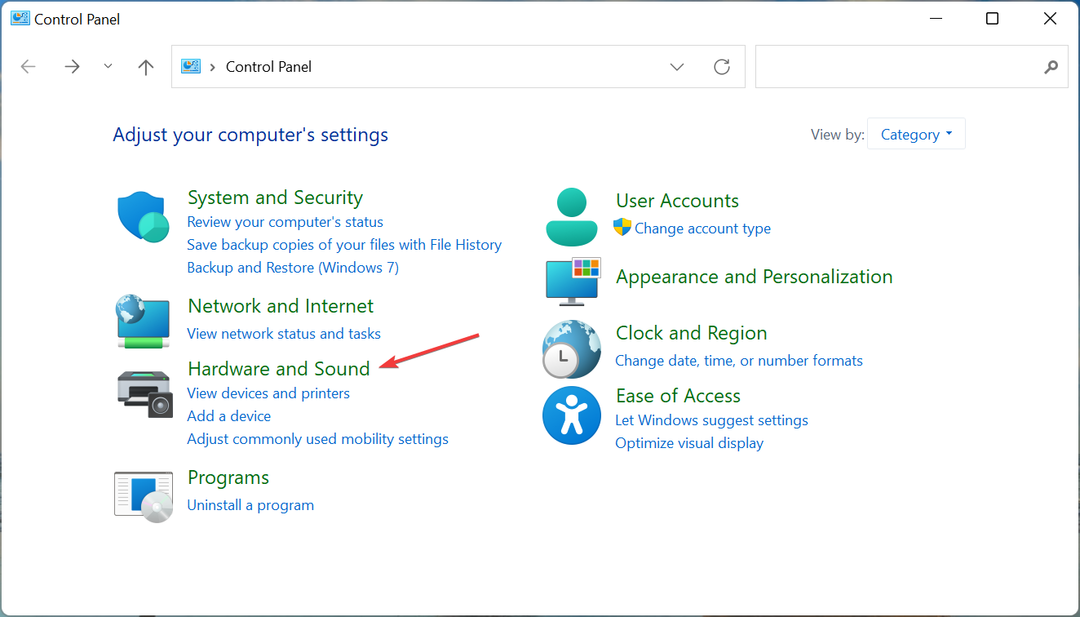
- Кликните на Миш опција под Уређаји и штампачи.
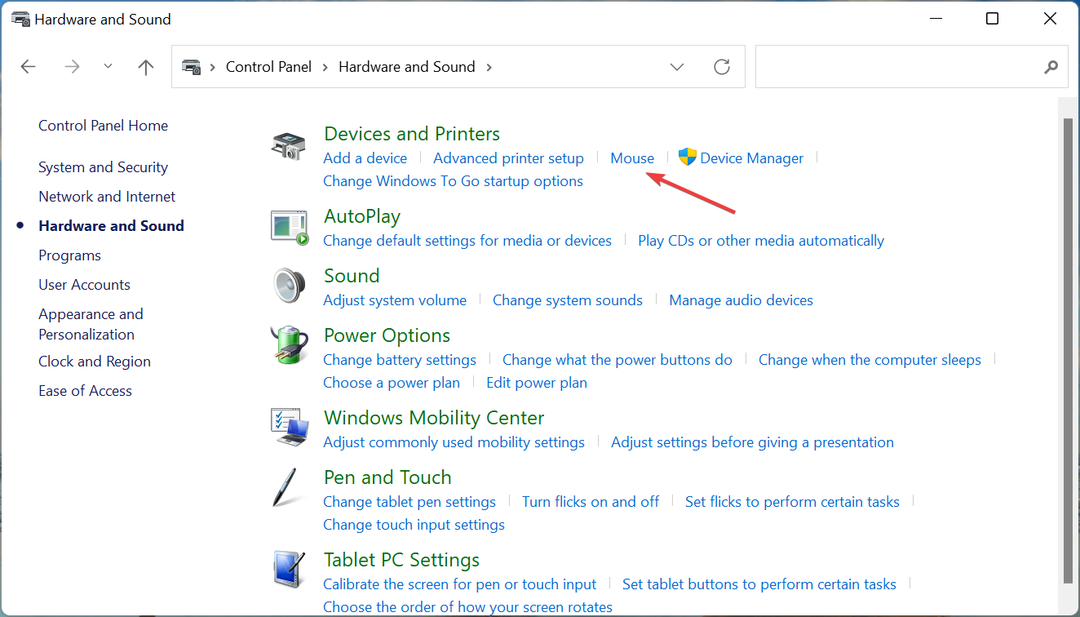
- Идите до Опције показивача таб са врха.
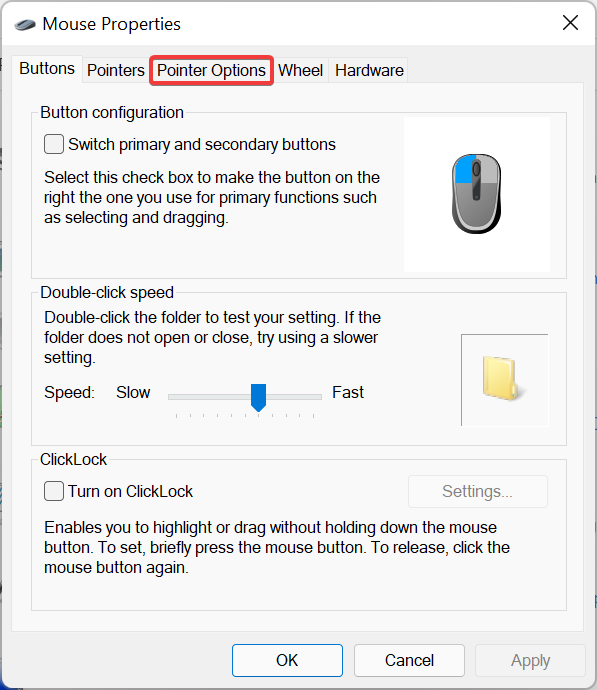
- Затим поништите избор у пољу за потврду за Побољшај прецизност показивача и кликните на У реду на дну да бисте сачували промене.
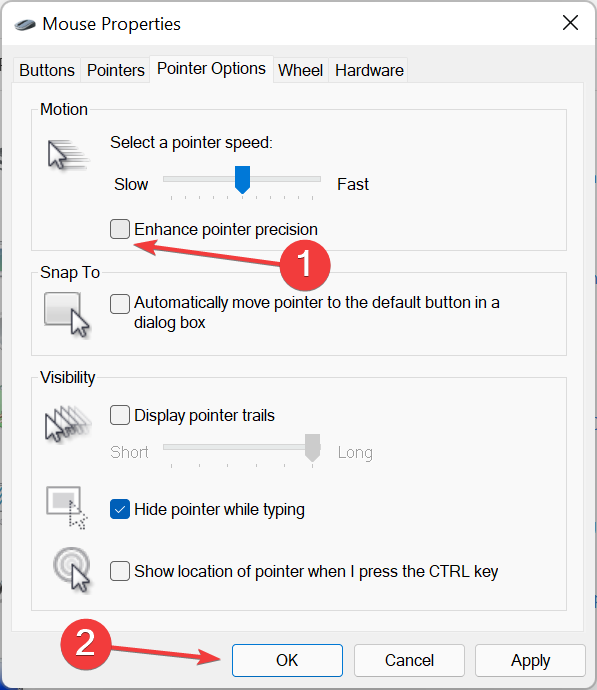
7. Ажурирајте Виндовс
- Притисните Виндовс + И да покренете Подешавања апликацију и изаберите Виндовс Упдате са картица наведених у окну за навигацију са леве стране.
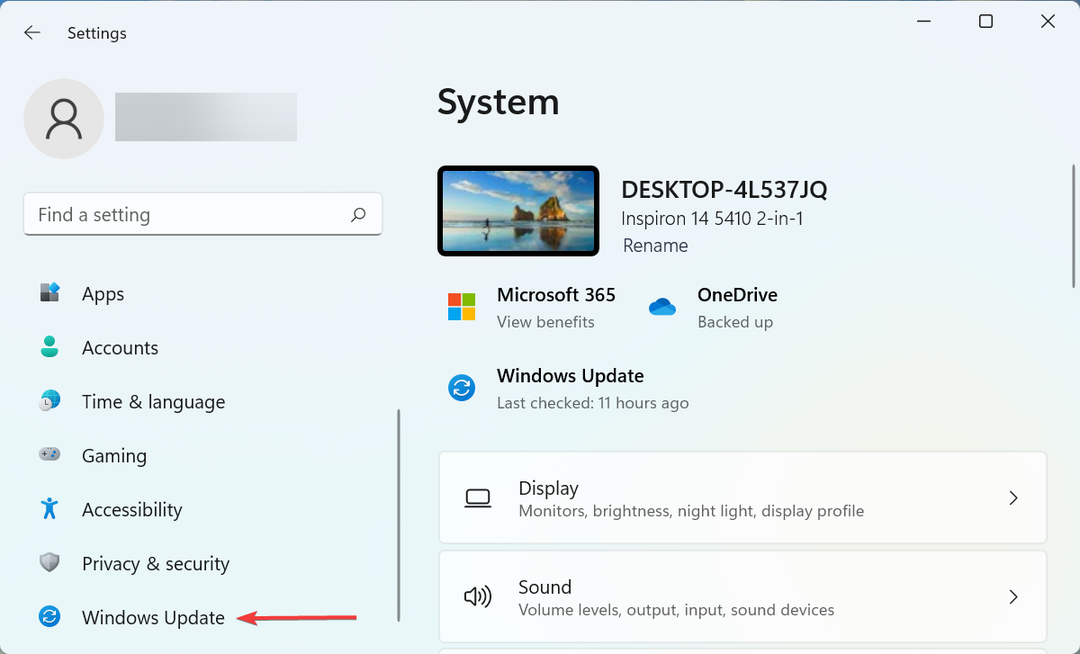
- Кликните на Провери ажурирања дугме са десне стране за скенирање било које доступне новије верзије ОС-а.
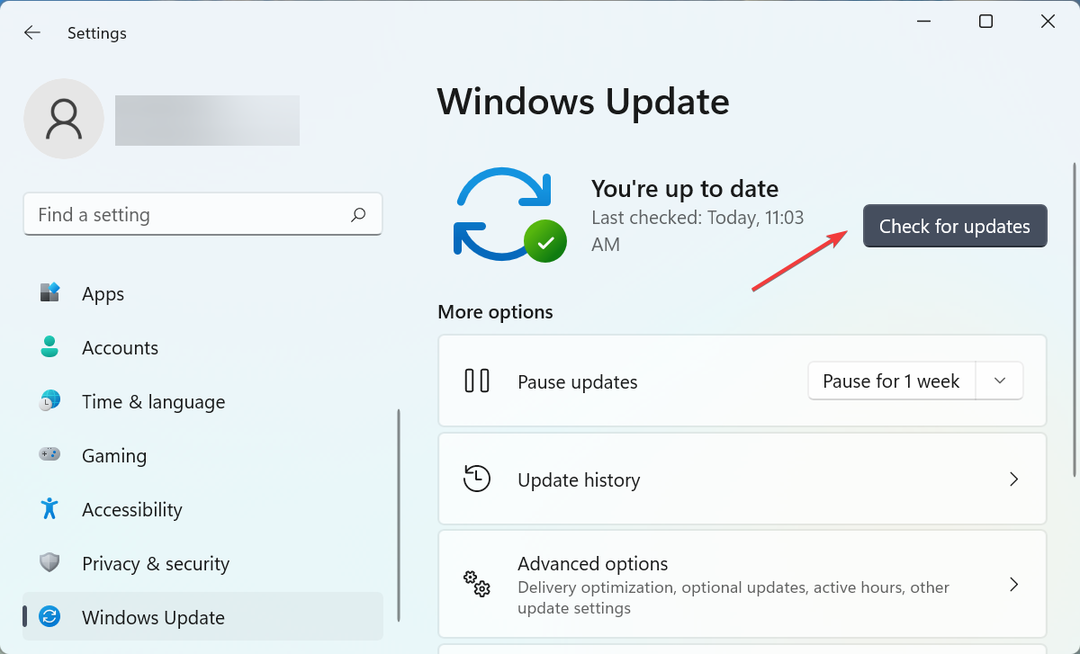
- Сада, ако је ажурирање наведено након скенирања, кликните Преузмите и инсталирајте.
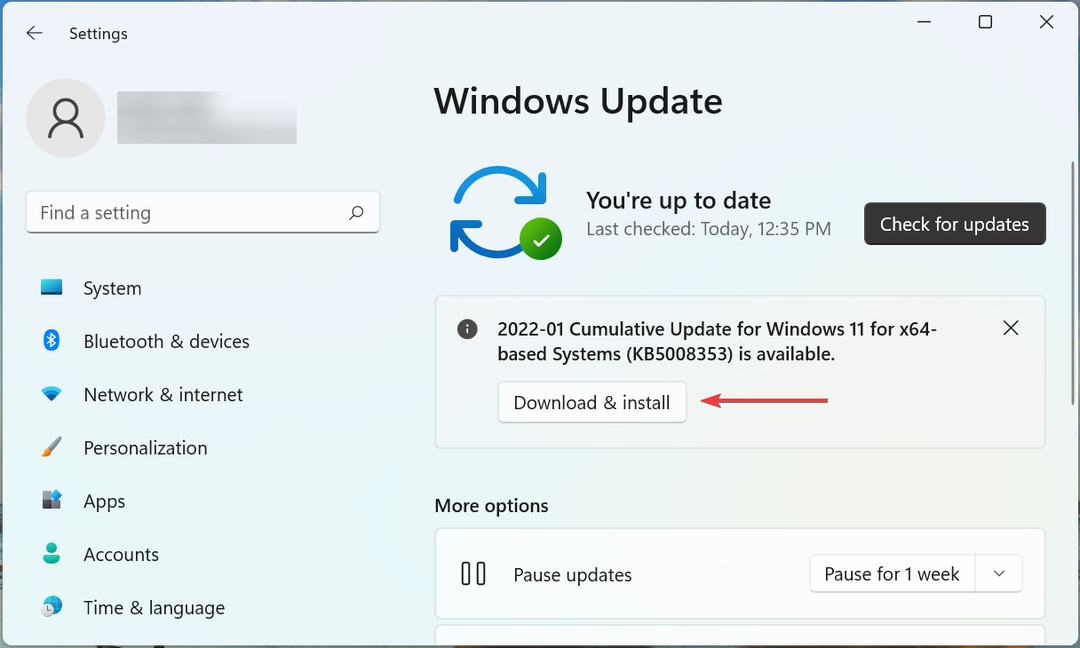
Често покретање застареле верзије оперативног система може довести до гомиле проблема, укључујући проблем са застојем Логитецх Г305. Ако постоји грешка у ОС-у или је једноставно превише застарео, ажурирање Виндовс-а може помоћи у решавању проблема.
Које су најбоље опције миша за мој Виндовс рачунар?
Миш је критичан комад хардвера, јер обезбеђује брзу и лаку навигацију кроз систем и омогућава кориснику да обавља брзе функције. Али, због мноштва опција доступних на тржишту, купци се често збуне између њих.
Дакле, ако јеси планирате да купите миш за Виндовс 11 ПЦ, погледајте нашу курирану листу. Такође, ево неких од најбољи мишеви доступни по сниженим ценама. Само изаберите онај који испуњава ваше захтеве и који се уклапа у ваш буџет.
Ово су сви начини на које можете да решите проблем са муцањем курсора миша Логитецх Г305. У случају да и даље постоји, уклоните оверклокирање ако га има, и ресетујте Виндовс на фабричка подешавања. Често се утврди да оверлоцк утиче на ефикасно функционисање, а његово уклањање би требало да помогне.
Такође, сазнајте како преузети Логитецх Г ХУБ у Виндовс 11, јер би вам то помогло да успоставите стабилне и безбедне везе, као и да решите проблеме.
Реците нам која је поправка успела и своје искуство са Логитецх Г305 у одељку за коментаре испод.
 Још увек имате проблема?Поправите их овим алатом:
Још увек имате проблема?Поправите их овим алатом:
- Преузмите овај алат за поправку рачунара оцењено одлично на ТрустПилот.цом (преузимање почиње на овој страници).
- Кликните Започни скенирање да бисте пронашли проблеме са Виндовс-ом који би могли да изазову проблеме са рачунаром.
- Кликните Поправи све да бисте решили проблеме са патентираним технологијама (Ексклузивни попуст за наше читаоце).
Ресторо је преузео 0 читаоци овог месеца.

